数据备份的重要性
-
备份的主要目的是灾难恢复。
-
在生产环境中,数据的安全性至关重要。
-
任何数据的丢失都可能产生严重的后果。
-
造成数据丢失的原因:
- 程序错误
- 人为操作错误
- 运算错误
- 磁盘故障
- 灾难(如火灾、地震)和盗窃
数据库备份的分类和备份策略
数据库备份的分类
1)物理备份
物理备份:对数据库操作系统的物理文件(如数据文件、日志文件等)的备份。
物理备份方法:
- 冷备份(脱机备份) :是在关闭数据库的时候进行的
- 热备份(联机备份) :数据库处于运行状态,依赖于数据库的日志文件
- 温备份:数据库锁定表格(不可写入但可读)的状态下进行备份操作
2)逻辑备份
逻辑备份:对数据库逻辑组件(如:表等数据库对象)的备份。
- 即以sql语句的形式,把库、表结构、表数据保存下来。
数据库的备份策略
- 完全备份(全量备份):每次对数据库进行完整的备份。
- 差异备份:备份自从上次完全备份之后被修改过的文件。
- 增量备份:只有在上次完全备份或者增量备份后被修改的文件才会被备份
常见的备份方法
物理冷备: (完全备份)
- 备份时数据库处于关闭状态,直接打包数据库文件
- 备份速度快,恢复时也是最简单的
专用备份工具mydump或mysqlhotcopy (完全备份,逻辑备份)
- mysqldump常用的逻辑备份工具 (导出为sql脚本)
- mysqlhotcopy仅拥有备份MyISAM和ARCHIVE表
启用二进制日志进行增量备份 (增量备份)
- 进行增量备份,需要刷新二进制日志
第三方工具备份
- 免费的MySQL热备份软件Percona XtraBackup
(阿里云的工具:dts,支持热迁移)
MySQL完全备份介绍
什么是完全备份
- 完全备份是对整个数据库、数据库结构和文件结构的备份
- 保存的是备份完成时刻的数据库
- 是差异备份与增量备份的基础
完全备份的优缺点
优点:
- 备份与恢复操作简单方便
缺点:
- 数据存在大量的重复
- 占用大量的备份空间
- 备份与恢复时间长
完全备份的方法
1)物理冷备份与恢复
- 关闭MySQL数据库
- 使用tar命令直接打包数据库文件夹
- 直接替换现有MySQL目录即可
2)mysqldump备份与恢复
-
MySQL自带的备份工具,可方便实现对MySQL的备份
-
可以将指定的库、表导出为SQL脚本
-
使用命令mysq|导入备份的数据
完全备份与恢复 操作演示
物理冷备份
完全备份
先关闭数据库,之后打包备份
systemctl stop mysqld #先关闭服务
mkdir /backup/ #创建备份目录
rpm -q xz #使用xz工具进行压缩,检查xz工具是否已安装
yum install xz -y #如果没安装,可以先yum安装
tar Jcf /backup/mysql_all_$(date +%F).tar.xz /usr/local/mysql/data #打包数据库文件。/usr/local/mysql/data 为数据库文件存放目录
cd /backup/ #切换到备份目录
ls #查看目录内容
tar tf mysql_all_2022-06-05.tar.xz #查看tar包内的文件

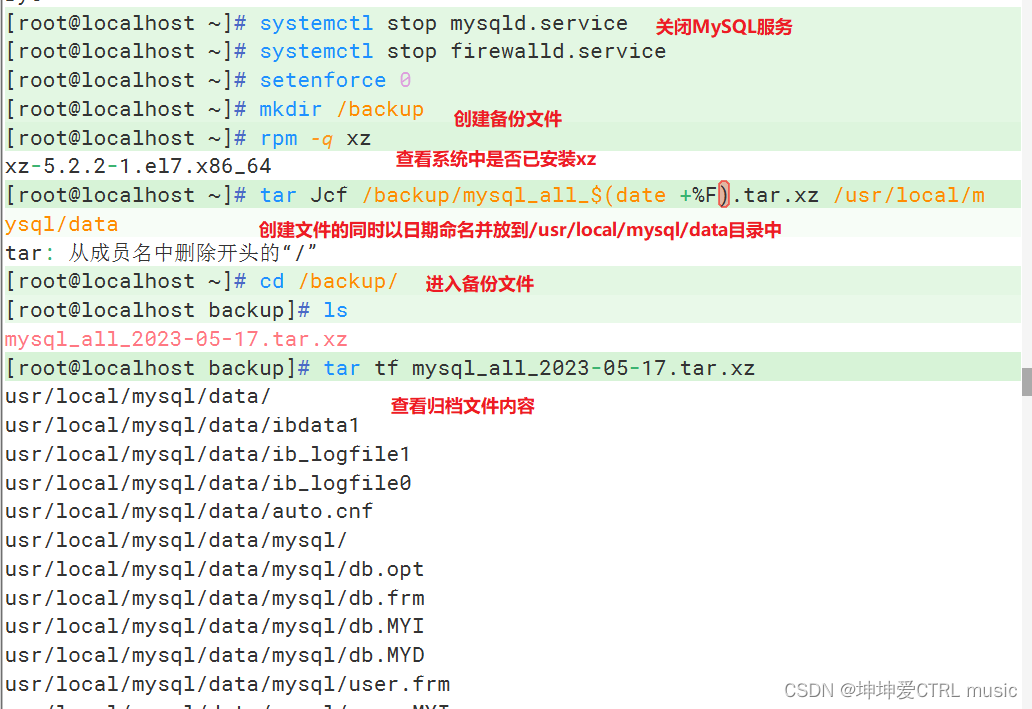
恢复数据库
scp /backup/mysql_all_2023-05-17.tar.xz 192.168.137.60:/root
#将本机数据库文件远程传输到192.168.137.60主机的root目录下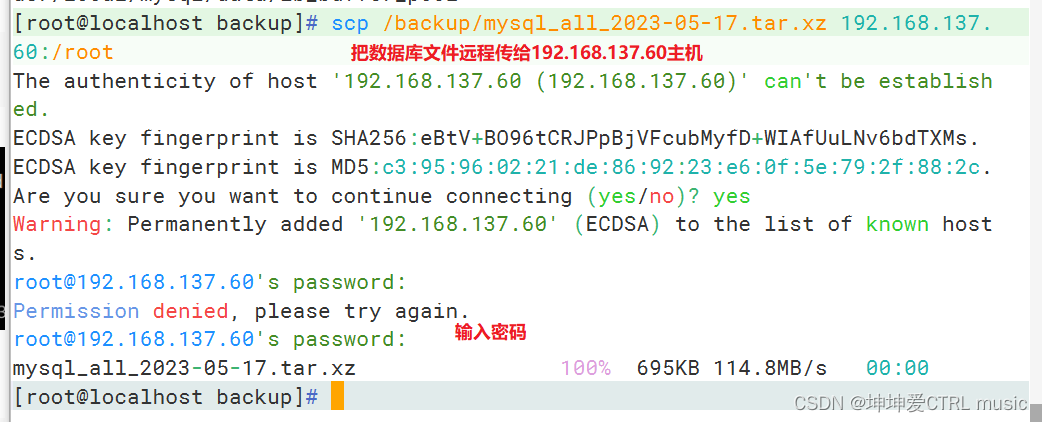
配置192.168.137.60
systemctl stop mysqld #关闭mysql服务
ls
mkdir backup #创建目录
tar Jxf mysql_all_2022-05-17.tar.xz -C backup/ #解压文件到指定目录
\cp -af data/ /usr/local/mysql #备份文件
systemctl start mysqld #重启服务
mysql -u root -pabc123 #登录数据库查看
show databases;
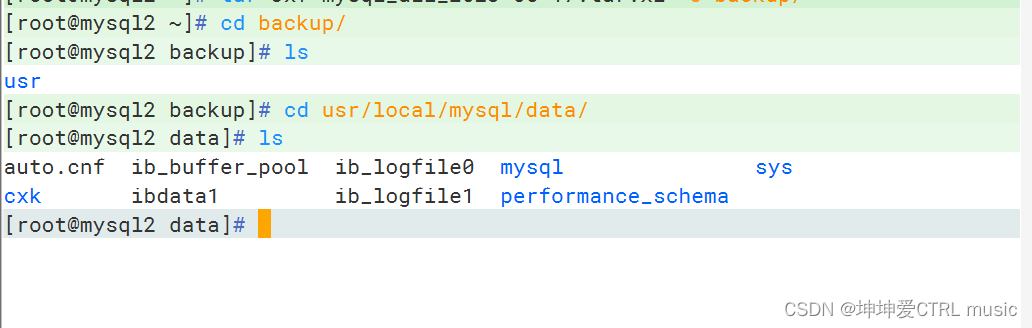
将data复制到/usr/local/mysql目录下
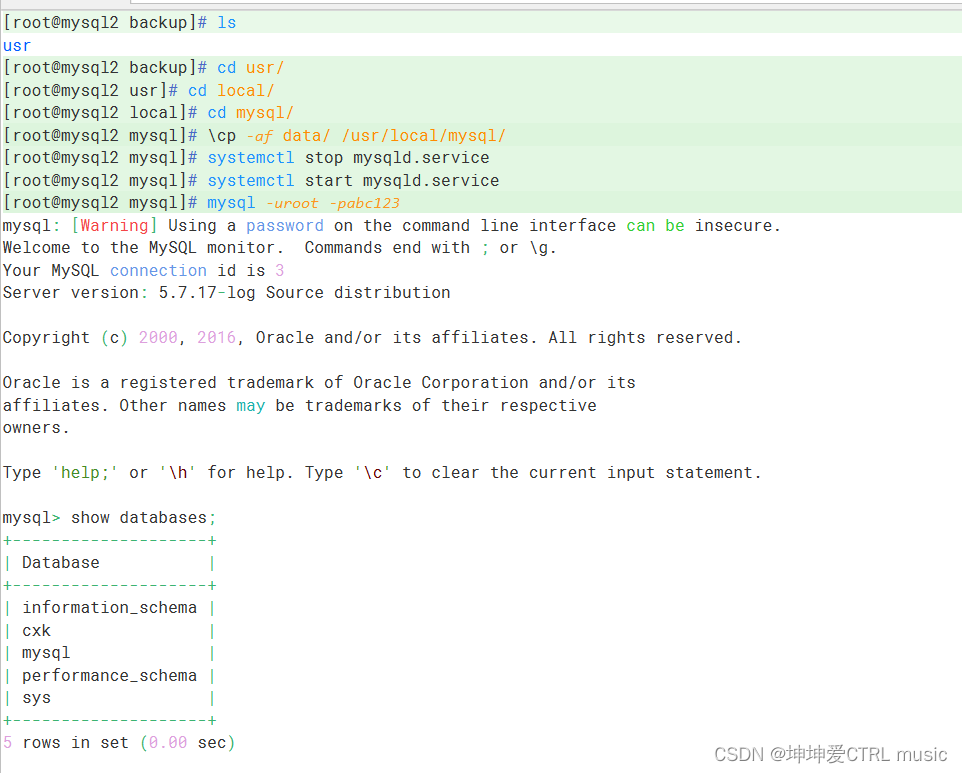
逻辑备份mysqldump备份与恢复
完全备份一个或多个完的库(包括其中所有的表)
mysqldump -u root -p[密码]--databases库名1[库名2]..>/备份路径/备份文件名.sql #导出的就是数据库脚本文件
例:
mysqldump -u root -pabc123 --databases tiao > /opt/backup/cxk.sql
mysqldump -u root -pabc123 --databases tiao rap> /opt/backup/tiao_rap.sql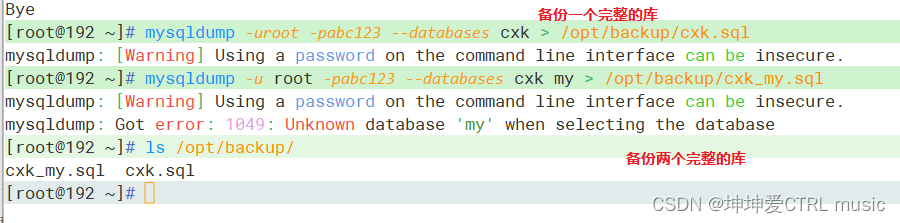
完全备份MySQL,服务器中所有的库
mysqldump -u root -p[密码] --all-databases > / 备份路径/备份文件名.sql
例:
mysqldump -u root -pabc123 --all-databases > /opt/backup/all.sql #完全备份所有的库
完全备份指定库中的部分表
mysqldump -u root -p[密码] [-d] 库名 表名1 [表名2] ... > /备份路径/备份文件名.sql
#使用-d"选项,说明只保存数据库的表结构 ,不使用"-d"选项,说明表数据也进行备份
例:
mysqldump -u root -pabc123 my account t1 > /opt/backup/account_t1.sql
查看备份文件
cat 备份文件名 | grep -v "^--" | grep -v "^/" | grep -v "^$"
例:
cat /opt/backup/all.sql | grep -v "^--" | grep -v "^/" | grep -v "^$"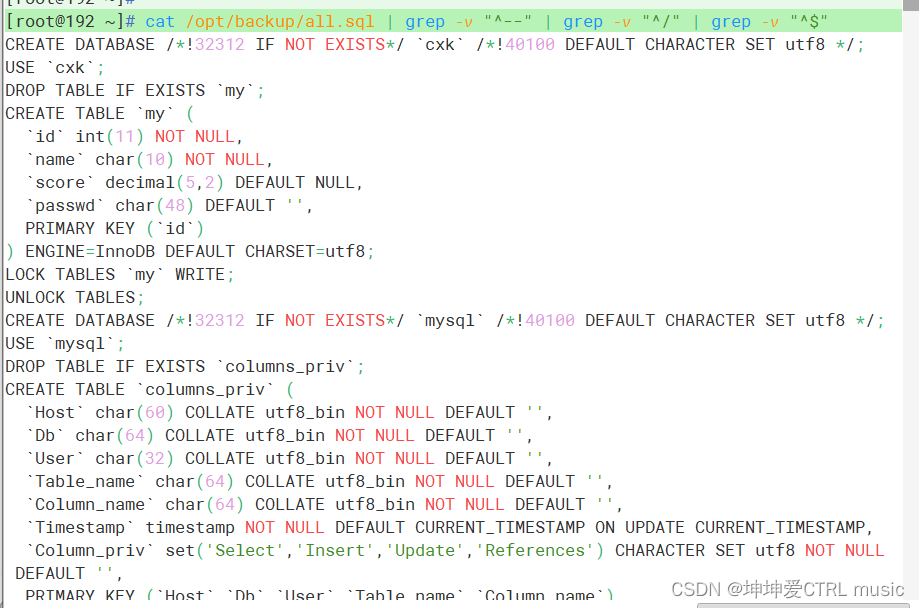
MySQL完全恢复
恢复数据库
systemctl start mysqld #开启mysql服务
#删除已备份数据库
mysql -u root -p[密码] -e 'drop database 数据库;'
#-e"选项,用于指定连接MySQL后执行的命令,命令执行完后自动退出
#查看所有的库
mysql -u root -p[密码] -e 'SHOW DATABASES;'
#将备份的数据库重定向输入到数据库中
mysql -u root -p[密码] < /备份路径/备份文件名
#查看系统中的库
mysql -u root -p[密码] -e 'SHOW DATABASES;'
#查看库中的表
mysql -u root -p[密码] -e ‘select * from 库名.表名;'删除已备份的数据库
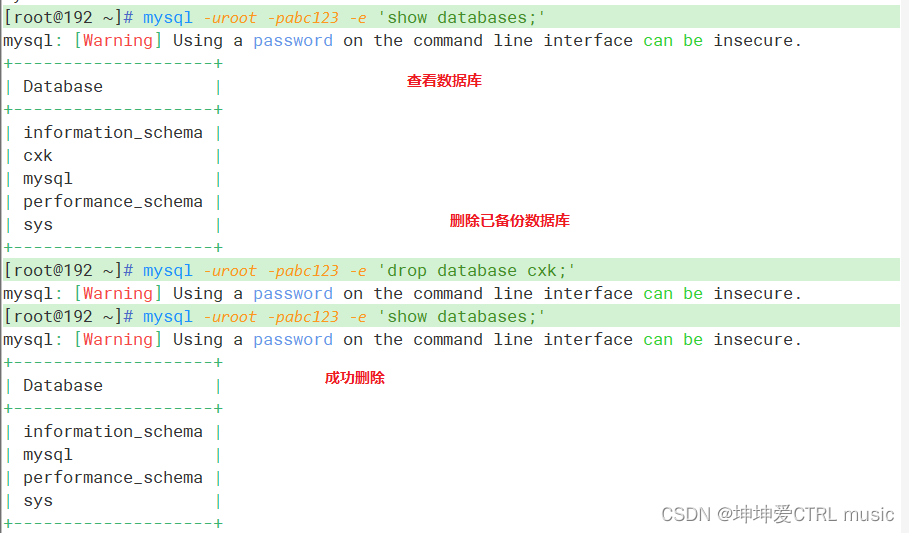
恢复数据库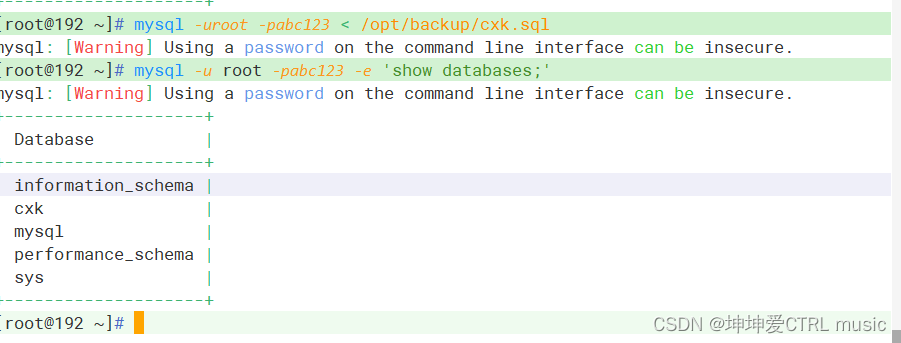
恢复数据表
当备份文件中只包含表的备份,而不包含创建的库的语句时,执行导入操作时必须指定库名,且目标库必须存在
mysqldump -u root -p123123 my t1 > /opt/backup/t1.sql #备份my库中的表t1
mysql -u root -p123123 -e 'drop table my.t1;' #删除my库中的已备份的表t1
mysql -u root -p123123 qyd < /opt/backup/t1.sql #恢复表,讲备份的表重定向输入到qyd库中
mysql -u root -p123123 -e 'show tables from my;' #查看所有qyd库中的表
mysql -u root -p123123 -e 'select * from cxk.t1;' #查看t1表数据记录MySQL增量备份
使用mysqldump进行完全备份存在的问题
备份数据中有重复数据
备份时间与恢复时间过长
增量备份是自上一次备份后增加/变化的文件或者内容
特点
没有重复数据,备份量不大,时间短
恢复需要上次完全备份及完全备份之后所有的增量备份才 能恢复,而且要对所有增量备份进行逐个反推恢复
MySQL没有提供直接的增量备份方法 可通过MySQL提供的二进制日志间接实现增量备份
MySQL二进制日志对备份的意义
二进制日志保存了所有更新或者可能更新数据库的操作
二进制日志在启动MySQL服务器后开始记录,并在文件达到 max_binlog_size所设置的大小或者接收到flush logs命令后重新 创建新的日志文件
只需定时执行flush logs方法重新创建新的日志,生成二进制文件序列,并及时把这些日志保存到安全的地方就完成了一个时间 段的增量备份
MySQL增量备份与恢复实验
MySQL增量备份
开启二进制日志功能
vim /etc/my.cnf
------------------------------------
[mysqld]
log-bin=mysql-bin
binlog_format = MIXED #可选,指定二进制日志(binlog)的记录格式为MIXED
server-id =1
systemctl start mysqld
cd /usr/local/mysql/data
ls二进制日志(binlog)有3种不同的记录格式:
- STATEMENT(基于SQL语句)
- Row(基于行)
- MIXED(混合模式),默认格式是STATEMENT
可每周对数据库或表进行完全备份
mysqldump -u root -pabc123 my t1 >/opt/my_t1_$(date +%F).sql #备份my库里的t1表
mysqldump -u root -pabc123 --databases my > /opt/my_$(date +%F).sql #备份my库可每天进行增量备份操作,生成新的二进制日志文件
mysqladmin -uroot -p flush-logs插入新数据,以模拟数据的增加或变更
use my;
insert into t1 values(7,'7777',25);
insert into t1r values(8,'8888',19);再次生成新的二进制日志文件
mysqladmin -u root -pabc123 flush-logs
#之前的步骤4的数据库操作会保存到mysql-bin.000004文件中,之后数据库数据再发生变化则保存在mysql-bin.00005文件中查看二进制日志文件的内容
cp /usr/local/mysql/data/mysql-bin.000004 /opt/
mysqlbinlog --no-defaults --base64-output=decode-rows -v /opt/mysql-bin.000004
#--base64-output=decode-rows:使用64位编码机制去解码并按行读取
#-v:显示详细内容MySQL 增量恢复
一般恢复
将所有备份的二进制日志内容全部恢复
模拟丢失更改的数据的恢复步骤
use my;
delete from t1 where id=7;
delete from t1 where id=8;
mysqlbinlog --no-defaults /usr/local/mysql/data/mysql-bin.000004 | mysql -u root -pabc123
#通过二进制日志进行恢复模拟丢失所有数据的恢复步骤
use my;
drop table t1;
mysql -u root -p123123 my < /opt/backup/t1.sql
mysqlbinlog --no-defaults /usr/local/mysql/data/mysql-bin.000004 | mysql -u root -pabc123基于位置恢复
数据库在某一时间点可能既有错误的操作也有正确的操作 可以基于精准的位置跳过错误的操作
在数据库中插入数据并查看
insert into t1 values(7,'1212',7); #插入语句
insert into t1 values(8,'1313',8); #插入语句
mysqladmin -u root -p123123 flush-logs #刷新日志文件
mysqlbinlog --no-defaults --base64-output=decode-rows -v /usr/local/mysql/data/mysql-bin.000006 #查看日志文件内容(新生成日志的前一个日志)测试恢复到ID为551之前的数据, 不恢复“ID=551”的数据
delete from t1 where id=7;
delete from t1 where id=8;
#对数据进行恢复
mysqlbinlog --no-defaults --stop-position='551' /usr/local/mysql/data/mysql-bin.000006 | mysql -u root -pabc123仅恢复“最后一条”的数据
删除刚才恢复的记录
delete from t1 where id=7;
#恢复后面一条记录
mysqlbinlog --no-defaults --start-position='551' /usr/local/mysql/data/mysql-bin.000006 | mysql -u root -pabc123基于时间点恢复
mysqlbinlog --no-defaults --start-datetime='2022-06-10 17:10:58' /usr/local/mysql/data/mysql-bin.000006 |mysql -uroot -pabc123